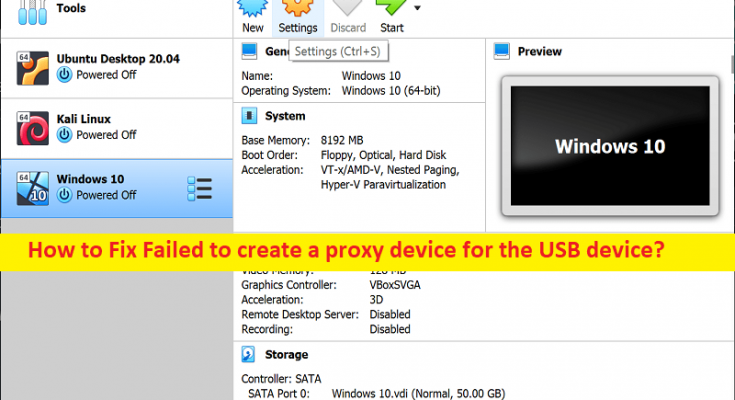O que é o erro ‘Falha ao criar um dispositivo proxy para o dispositivo USB’ VirtualBox no Windows 10/11?
Neste artigo, discutiremos como corrigir Falha ao criar um dispositivo proxy para o erro do dispositivo USB VirtualBox no Windows 10/11. Você será guiado com etapas/métodos fáceis para resolver o problema. Vamos iniciar a discussão.
Erro ‘Falha ao criar um dispositivo proxy para o dispositivo USB’:
É comum o problema do Windows considerado como erro do VirtualBox. Esse erro geralmente aparece quando você tenta acessar dispositivos USB no menu do dispositivo VirtualBox. O erro é exibido com a mensagem “Falha ao conectar o dispositivo USB Desconhecido à máquina virtual VB2-W764”. Se você não estiver ciente, o VirtualBox permite vincular a unidade USB a dispositivos virtuais para que o sistema convidado identifique e utilize a unidade USB.
No entanto, vários usuários relataram que enfrentaram o erro “Falha ao criar um dispositivo proxy para o dispositivo USB”. Se você está enfrentando o mesmo e procurando maneiras de consertar, então você está no lugar certo para a solução. Às vezes, esse tipo de problema ocorre devido a algum problema temporário no computador. Você pode corrigir o problema temporário apenas reiniciando o computador para corrigir o problema. Vamos à solução.
Como corrigir Falha ao criar um dispositivo proxy para o erro do dispositivo USB no Windows 10/11?
Método 1: Correção Falha ao criar um dispositivo proxy para o erro do dispositivo USB com a ‘Ferramenta de reparo do PC’
‘PC Reparar Ferramenta’ é uma maneira fácil e rápida de encontrar e corrigir erros de BSOD, erros de DLL, problemas com programas/aplicativos, infecções por malware ou vírus no computador, arquivos do sistema ou problemas de registro e outros problemas do sistema com apenas alguns cliques.
Método 2: Reinicie o computador
Esse problema pode ocorrer devido a algum problema temporário no computador. Você pode corrigir o problema apenas reiniciando o computador para resolver o problema.
Método 3: Instalar o VirtualBox Extension Pack e adições de convidados
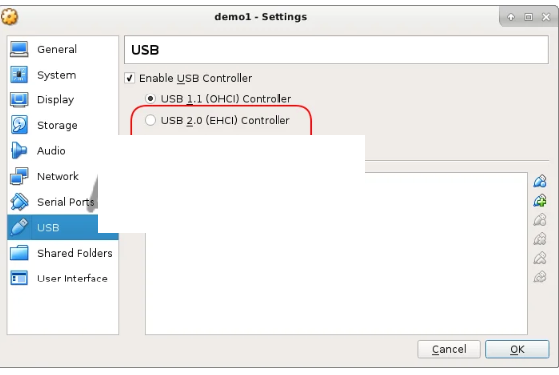
O VirtualBox Guest Additions é um pacote de software que pode ser instalado em sistemas convidados para otimizar o desempenho do sistema e oferece comunicações e integrações adicionais com o PC host. Você pode instalar o VirtualBox Guest Additions e o Extension Pack para corrigir.
Passo 1: Abra seu navegador e visite o site oficial do VirtualBox e baixe e instale o pacote
Passo 2: Abra ‘VirtualBox’ e clique em ‘Ferramentas’ e depois na opção Preferências
Etapa 3: vá para ‘Seção de extensões’ e no canto superior direito e clique no ícone ‘Green Plus’ e procure o pacote de extensão para instalar
Etapa 3: Uma vez concluída a instalação, você precisa habilitar o controlador USB e adicionar novos filtros USB e, para isso, siga as etapas abaixo.
Etapa 4: no VirtualBox, clique com o botão direito do mouse na máquina virtual onde deseja conectar o dispositivo USB e clique na opção ‘Configurações’
Etapa 5: clique em ‘Portas’ e depois em ‘USB’ e, para dispositivo USB, ative o controlador ‘USB 1.0’, ‘USB 2.0’ ou USB 3.0
Passo 6: Clique no botão ‘Adicionar’ e escolha o dispositivo que não pode ser conectado e clique em ‘Ok’ para salvar as alterações e Sair
Etapa 7: desconecte e reconecte o dispositivo USB nele e conecte o dispositivo USB ao convidado novamente e verifique se o problema foi resolvido.
Método 4: Falha na correção ao criar um dispositivo proxy para o dispositivo USB por meio do Editor do Registro
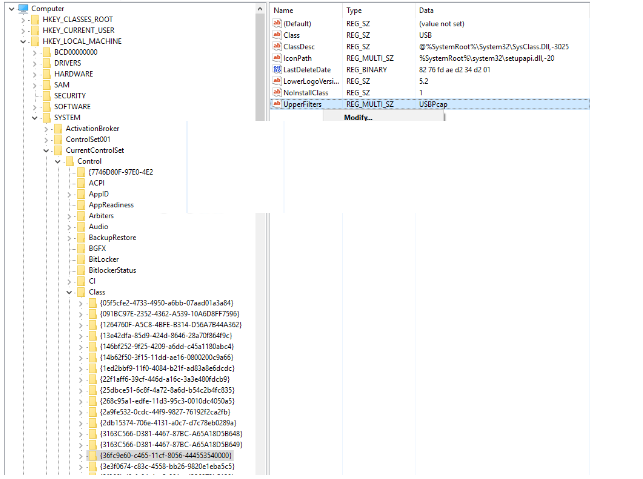
Etapa 1: no sistema host, desconecte os dispositivos USB e feche o VirtualBox
Passo 2: Agora, abra o aplicativo ‘Registry Editor’ no Windows PC através da caixa de pesquisa do Windows e vá para o seguinte caminho
HKEY_LOCAL_MACHINE\System\CurrentControlSet\Control\Class\{36FC9E60-C465-11CF-8056-444553540000}
Etapa 3: exclua o valor ‘UpperFilters’ no painel direito. Você pode ver uma janela de confirmação e clicar em ‘Sim’ para confirmar o processo de exclusão.
Etapa 4: Agora, reinicie o computador e verifique se o problema foi resolvido.
Método 5: Reinstale os drivers USB do VirtualBox
Passo 1: Abra o ‘File Explorer’ no Windows PC e vá para o seguinte caminho
C:\Arquivos de Programas\Oracle\VirtualBox\drivers\USB\filter
Etapa 2: clique com o botão direito do mouse em ‘VBoxUSBMon.Inf’ e escolha ‘Instalar’
Etapa 3: você verá uma mensagem de confirmação assim que a instalação for concluída. Feito isso, reinicie o computador e verifique se o problema foi resolvido.
Conclusão
Espero que esta postagem tenha ajudado você em Como corrigir Falha ao criar um dispositivo proxy para o erro do dispositivo USB no Windows 10/11 com maneiras fáceis. Você pode ler e seguir nossas instruções para fazê-lo. Isso é tudo. Para quaisquer sugestões ou dúvidas, por favor escreva na caixa de comentários abaixo.